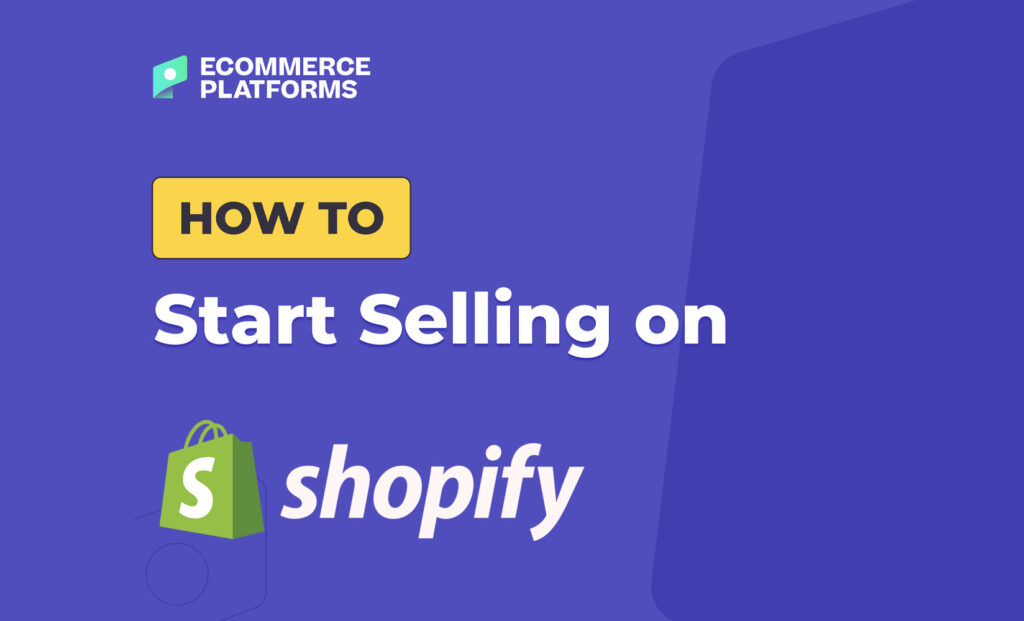
Shopify er uden tvivl en af de største e-handelsplatforme i øjeblikket. Hvis du overvejer at oprette en onlinebutik, har du sikkert hørt om Shopify allerede.
Grunden til, at så mange e-handelsvirksomheder foretrækker at bruge Shopify er fordi det er nemt at sætte op og skalere, hvilket gør det til et fremragende valg for dem, der ikke ønsker at bekymre sig for meget om de tekniske detaljer.
I denne vejledning tager vi dig igennem hvert trin til opsætning af din Shopify butik og lancering af din egen e-handelsvirksomhed.
Indholdsfortegnelse
Sådan begynder du at sælge videre Shopify i 2024
Uanset om du har identificeret en niche eller stadig laver research på egen hånd for at identificere hvide områder på markedet, dækker vi alt, hvad du behøver at vide for at oprette dine salgskanaler og begynde at sælge online.
Lad os komme igang!
1. Find en passende niche
Markedsundersøgelser bliver ofte overset af potentielle sælgere. Succesfulde iværksættere ved, hvor vigtigt det er først at lægge grunden og identificere en passende niche at sælge i.
Denne proces kræver en strategisk tilgang, der kombinerer markedsanalyse med en dyb forståelse af nye tendenser og forbrugeradfærd. For eksempel bruger mange online virksomhedsejere Google Trends til at forstå brugerinteresser efter lokalitet, før de køber varer i løs vægt.
Tag for eksempel sektoren for miljøvenlige produkter. Med stigende miljøbevidsthed, en Shopify butik, der er specialiseret i bæredygtige livsstilsprodukter, såsom biologisk nedbrydelige boligartikler eller økologiske produkter til personlig pleje, kan tage en betydelig markedsandel.
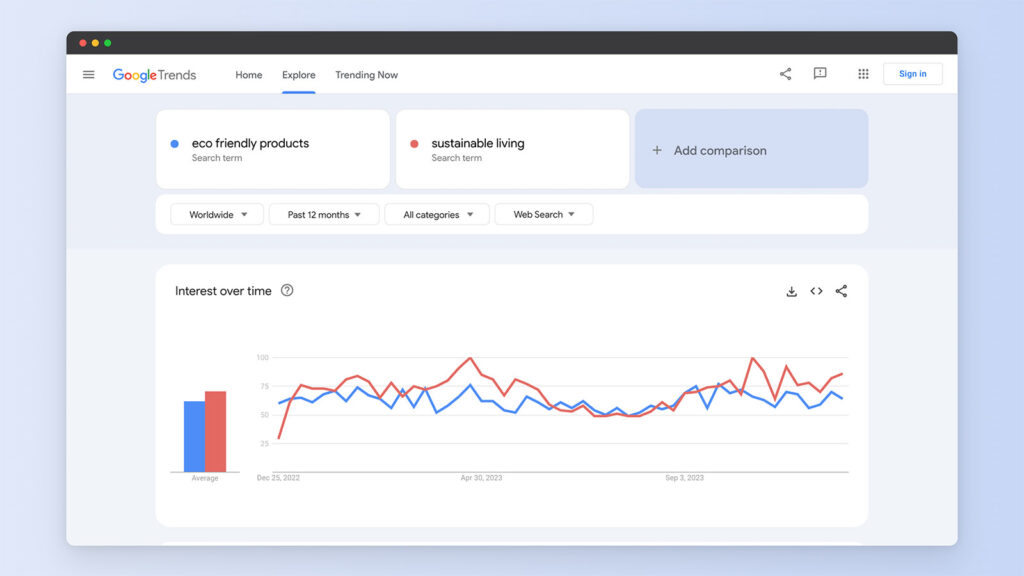
Denne niche resonerer ikke kun med forbrugernes værdier, men tilbyder også en bred vifte af produktmuligheder, lige fra hverdagsting til innovative, miljøbevidste opfindelser. Faktisk er der masser af e-handelsbutikker, der sælger miljøvenlige versioner af hverdagsprodukter. De fleste stoler på dropshipping at begrænse deres omkostninger!
Nøglen ligger naturligvis i at identificere produkter, der ikke kun er efterspurgte, men som også tilbyder unik værdi for forbrugerne, hvilket adskiller din lille virksomhed fra almindelige detailhandlere.
Du kan lære hvordan man finder nicheprodukter til at sælge online, eller hvis du allerede har en idé om, hvad du skal sælge, kan du bare springe dette trin over!
2. Køb det rigtige domænenavn
Dette kan virke som en indlysende ting, men alt for mange mennesker overser vigtigheden af dette trin. Domænenavnet fungerer som den digitale adresse og første kontaktpunkt for kunderne, hvilket gør det til et vigtigt aspekt af brandets identitet. EN velvalgt domænenavn kan øge mærkegenkendelse, forbedre placeringer i søgemaskinerne og lette effektiv markedsføring.
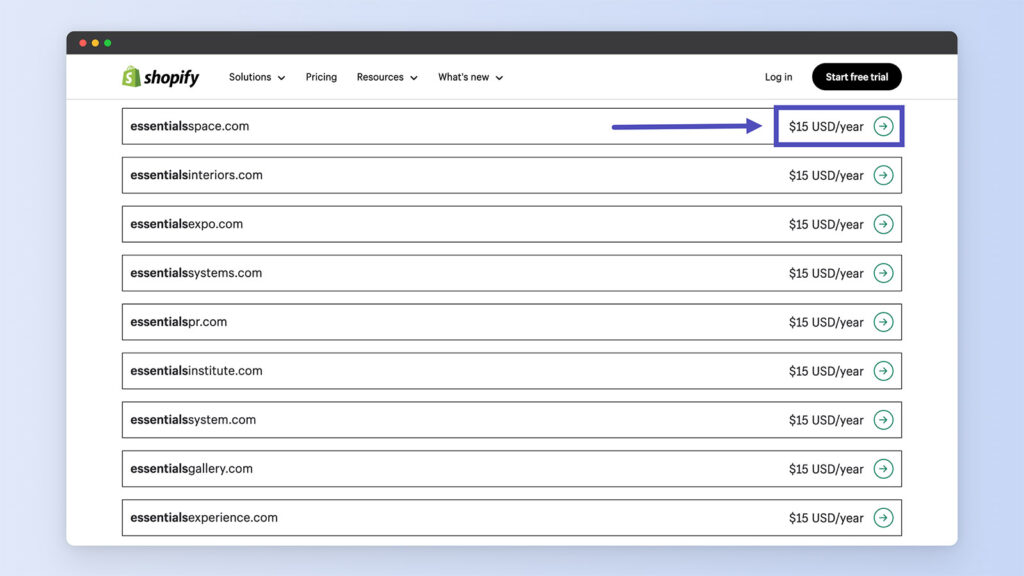
Nu kan du sikkert hævde, at "Amazon" ikke rigtig var repræsentativ for, hvad Bezos solgte på det tidspunkt (bøger). Men du skal huske, at det tog ham mange år og utallige millioner at etablere det som et brand.
Derfor anbefaler jeg, at du vælger et domænenavn, der er nemt at huske, og endnu vigtigere, fortæller den besøgende, hvad din Shopify butik handler om.
For eksempel, hvis virksomheden specialiserer sig i økologiske hudplejeprodukter, kan et domænenavn, der har nøgleord som "hud" eller "essentials" i sig, give genlyd med det samme, formidler produkternes natur og appellerer til målgruppen. Sådanne domænenavne er ikke kun mindeværdige, men giver også genklang hos kunder, der leder efter relevante produkter, såsom hudpleje.
En anden vigtig overvejelse er domæneudvidelsen. Mens ".com" er den mest anerkendte og betroede udvidelse, er der nu adskillige alternativer tilgængelige, såsom ".store" eller ".shop", som måske er mere relevante for en e-handelsvirksomhed.
Det er dog afgørende at afveje kendskabet og troværdigheden forbundet med ".com" mod nyheden og specificiteten af nyere udvidelser. Personligt anbefaler jeg at holde fast i ".com", da det generelt er mere velkendt, og dermed afføder større tillid.
Nogle vil også anbefale dig at inkorporere søgeord i dit domænenavn, da det kan forbedre den organiske synlighed for din relevante målgruppe. Dette bør dog afbalanceres med behovet for, at domænet er brandable og ikke overdrevent generisk. Et domænenavn, der skiller sig ud og er i overensstemmelse med brandets etos, er mere tilbøjelige til at gøre et varigt indtryk på forbrugerne.
Selvom du altid kan købe et domænenavn fra en anden registrator, vil jeg anbefale at få det igennem Shopify kun. Det er nemmere og skaber meget mindre besvær med at administrere webstedsdomæner.
3. Indstil din Shopify Butik
Nu kommer vi til den sjove del. Når du har oprettet din konto på Shopify og købte domænenavnet, er næste trin at begynde at oprette din netbutik. Opsætning af din Shopify konto er utroligt nemt - bare klik på Start gratis prøveversion og følg instruktionerne på skærmen
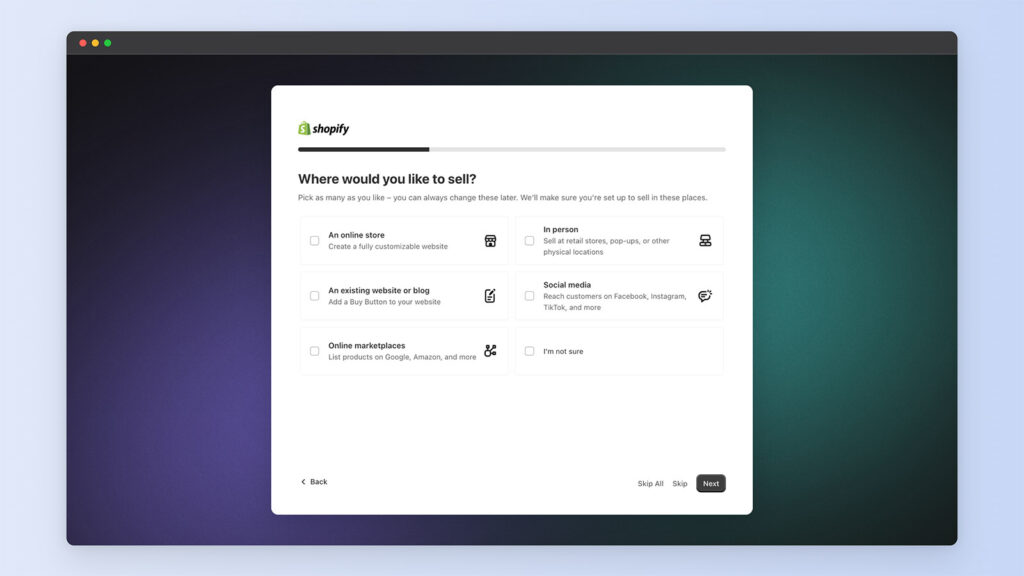
Der er tonsvis af Shopify temaer og skabeloner, som du kan vælge imellem, så du nemt kan finde en, der passer bedst til dine behov. Det tema, du vælger, bestemmer de funktioner, som din butik har, herunder den måde, produkter er organiseret på.
De fleste temaer kommer også med forskellige muligheder for opsætning af produktsider, så du kan tilpasse indholdet, skrifttypen og layoutet. Nogle lader dig endda tilpasse hvert element på siden efter din smag.
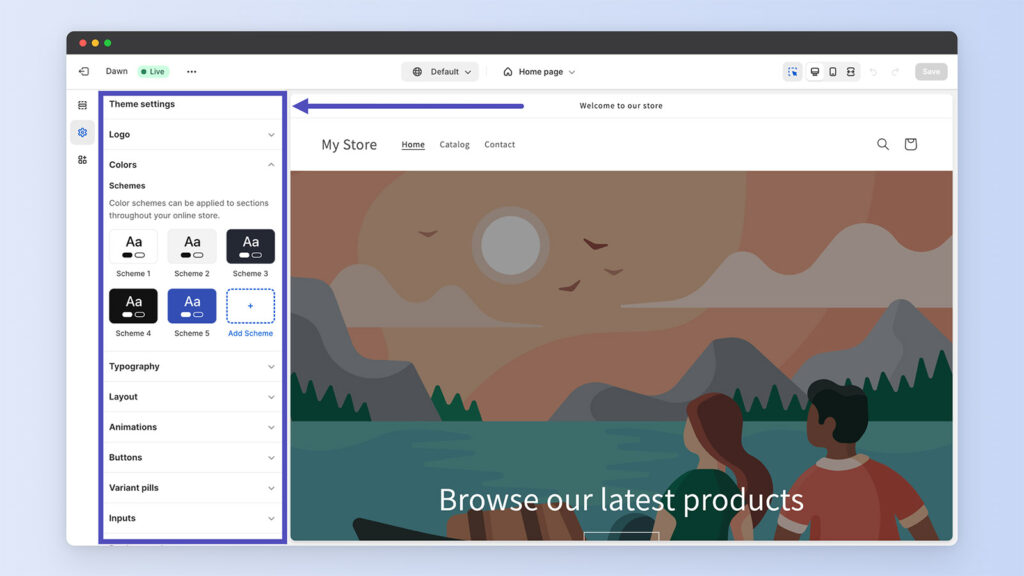
Der er både betalte og gratis muligheder at vælge imellem, og som du kan forestille dig, tilbyder betalte ekstra fordele, såsom større variation, forbedrede muligheder for at tilpasse dit tema og generelt en meget bedre kundeoplevelse.
Derudover får du også support fra temaets udviklere, hvis noget går galt. I modsætning til platforme, der kræver omfattende kodningsviden, Shopify temaer er designet med en tilgang til "hvad du ser, er hvad du får".
Desuden Shopify temaer kommer med en bred vifte af foruddesignede skabeloner, der henvender sig til forskellige brancher og stilarter. Denne variation sikrer, at der er en passende basisskabelon til næsten enhver virksomhed, hvilket reducerer den tid og indsats, der kræves for at bygge et websted fra bunden.
Hvert tema er også meget tilpasseligt, hvilket giver butiksejere mulighed for at tilføje unikke detaljer til deres websted, såsom brugerdefinerede bannere, fremhævede produkter og sociale medier integrationer.
Og jeg har ikke nævnt dette endnu, men Shopify's responsive design sikrer, at disse temaer automatisk tilpasser sig forskellige skærmstørrelser, hvilket giver en optimal shoppingoplevelse på både desktop og mobile enheder.
4. Opret eller upload din online beholdning
Nu hvor du har valgt skabelonen, er det tid til at begynde at uploade din online beholdning. Hvis du allerede har en .CSV-fil, der viser alle produkterne, kan du nemt uploade den til alle produkterne (mere om det nedenfor).
Men hvis du ikke gør det, skal du bare gå til Produkter og klik på Tilføj produkter i Shopify admin sektion. Du skal udfylde oplysninger for hvert af produkterne og derefter uploade billeder.
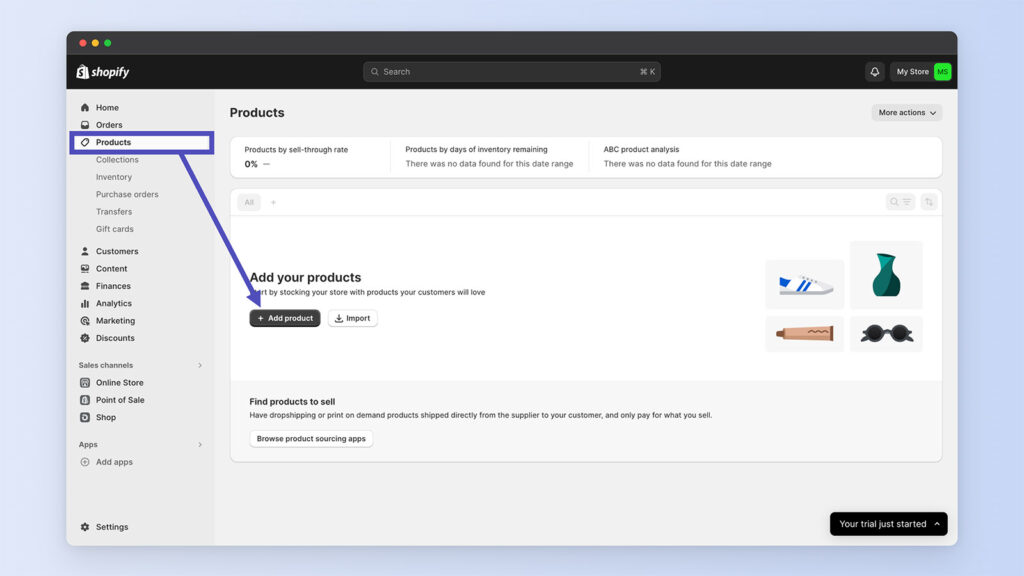
Som du kan forestille dig, kan dette være en ret kedelig proces, hvis du gør det én efter én. For større online butikker med tusindvis af produkter, Shopify giver dig mulighed for at uploade en fuld CSV-fil med produkterne.
Du vil bare sørge for, at filen er formateret baseret på Shopifys krav. For eksempel inkluderer nogle af de kolonner, du vil tilføje:
- Handle
- Emne
- Brødtekst (HTML)
- Vendor
- Type
- Tags
- Udgivet
- Variant SKU
- Variant stregkode
- Variant Inventory Tracker
Hvis du tilføjer produkter for første gang, kan du bare bruge Emne kolonne. For produkter, der har flere varianter, skal du inkludere Emne og Handle kolonne. Du kan også downloade en eksempel CSV-fil fra Shopify for at få en bedre idé om, hvordan du formaterer din, før du uploader den.
Nu hvor du har CSV'en, er det bare et spørgsmål om at uploade det. Log ind på Shopify admin panel, skal du have adgang til produktområdet. Det er her, hele dit beholdning administreres.
Kig efter Produkter sektion i dashboardet. Dette er typisk placeret i sidebjælkemenuen. Hvis du klikker på dette, kommer du til en side, hvor du kan se alle dine eksisterende produkter, og det er også her, du vil importere dine nye produkter fra CSV-filen.
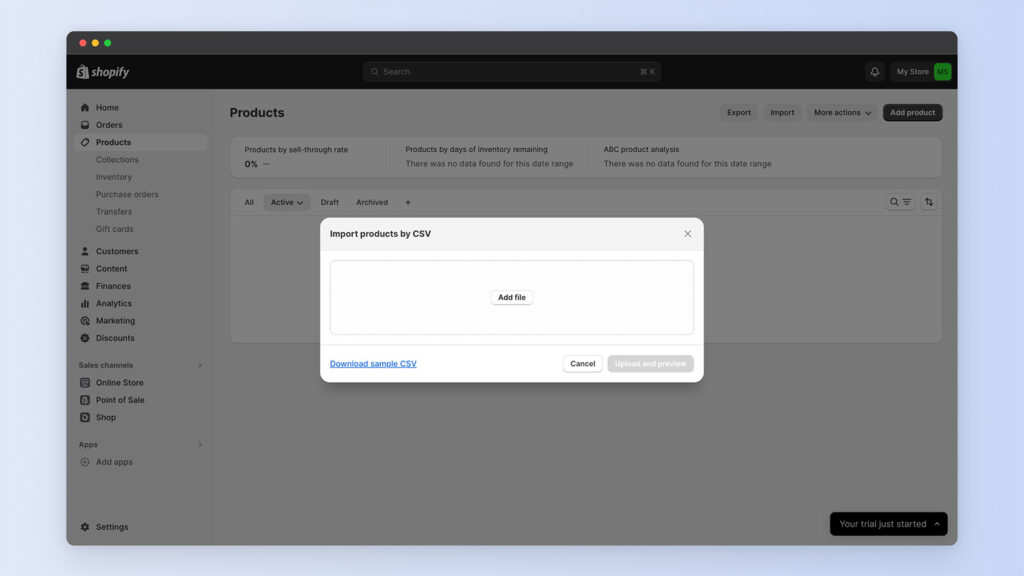
Klik på Importere øverst til højre, og du vil se en mulighed for at uploade en CSV-fil. Efter upload af filen, Shopify vil behandle og validere CSV-filen. Dette trin er afgørende, da det tjekker for eventuelle formateringsfejl eller manglende information, der kan forhindre produkterne i at blive importeret korrekt.
Hvis der er problemer, Shopify vil give dig besked, så du kan foretage de nødvendige rettelser. Når alt er verificeret og ser godt ud, vil du se en oversigt over de produkter, der vil blive importeret. Gennemgå dette resumé omhyggeligt, og hvis alle detaljer er korrekte, skal du klikke på knappen 'Importér produkter' for at fortsætte med importen.
Den tid det tager at importere filen vil variere afhængigt af størrelsen på selve filen. Når det er gjort, vil du se alle produkterne tilføjet til dit lager. Du bliver nødt til manuelt at gennemgå hvert af produkterne for at sikre, at der ikke er forkerte beskrivelser eller billeder.
Produkter du ikke kan sælge på Shopify
Shopify har visse grundregler - du kan ikke sælge alle slags produkter på platformen. For eksempel kan du ikke sælge:
- Tobaksprodukter
- Skydevåben, våben eller sprængstoffer
- Fyrværkeri
- Had- og diskriminationsprodukter
- Voksenindhold og tjenester
- Forfalskede eller uautoriserede genstande
- Spil og lotteri-relaterede produkter
- Lægemidler eller pseudo-farmaceutiske produkter
Produkter, der kan være reguleret i din region, kan kræve, at du gennemgår yderligere kontrol, før du kan sælge dem. For eksempel er alkohol en vare, der er begrænset, og salg af alkoholprodukter kræver, at du overholder specifikke love og regler.
5. Konfigurer Betalingsmetoder
Det næste trin er at konfigurere en betalingsmetode, så du kan begynde at acceptere betalinger fra dine kunder. Mens du kan sætte flere op tredjeparts betalingsgateways, det skal du vide Shopify tilbyder sin egen løsning: Shopify Payments.
Shopify Payments er i bund og grund en indbygget betalingsprocessor, der eliminerer behovet for tredjeparts betalingsgateways. Ved hjælp af Shopify Payments, kan handlende acceptere kreditkortbetalinger direkte i deres butik uden at skulle integrere separate betalingsudbydere.
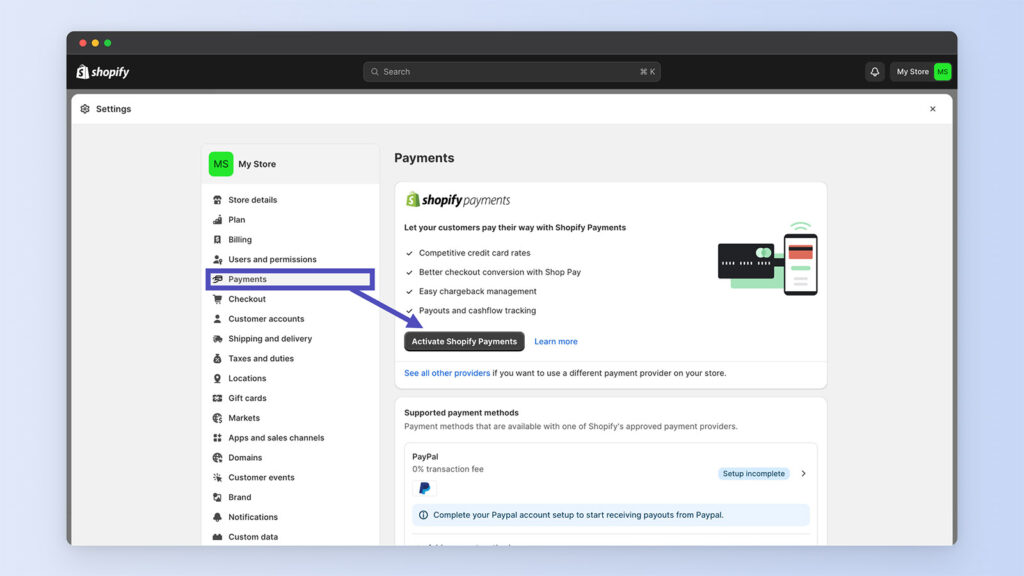
Denne integration forenkler opsætningsprocessen, da den er en del af Shopify selve platformen. Det tilbyder support til alle de populære betalingsmetoder, inklusive Amex, Visa, Mastercard og mere. Det tilbyder også understøttelse af digitale tegnebøger såsom Google Pay og Apple Pay. PayPal Express-betalinger accepteres også.
Det er også værd at nævne det Shopify Payments tilbyder en regelmæssig udbetalingsplan, hvilket betyder, at pengene fra dit salg indsættes på din bankkonto på en ensartet basis.
Hyppigheden af disse udbetalinger kan afhænge af det land, hvor din butik er beliggende, men den varierer typisk fra dagligt til hver tredje dag.
Du kan gå til din Betaling indstillinger for at gennemgå, hvordan siden ser ud, og hvordan betalinger er sat op. Det er også her, du skal inkludere bankoplysninger, så du kan modtage betalinger.
Et lille råd: opsæt muligheden for at indsamle kunders e-mailadresser, så du kan bruge deres oplysninger til retargeting og marketingkampagner senere.
Når du opretter betalinger, skal du angive relevante oplysninger om din virksomhed, herunder:
- EIN
- Forretnings type
- Bankoplysninger
- SSN
- Kundefakturering
Registrering for at opkræve moms
For virksomheder, der er registreret i USA, Canada, Storbritannien og andre jurisdiktioner, skal du huske, at du også skal registrere dig for at opkræve moms. For virksomheder i USA vil du også gerne registrere dig i din stat først.
Så skal du bare slå skatteopkrævning til Shopify og gennemgå dine amerikanske skatteindstillinger. Du kan bruge Shopify Skat for at opkræve moms direkte.
6. Optimer dine forsendelsesindstillinger
Det er bydende nødvendigt, at du ikke overser dette trin, især fordi forsendelse ofte betragtes som en "make or break" for mange online shoppere. Hvis du ikke angiver nøjagtige forsendelsespriser, kan du bemærke, at du ikke får så mange ordrer.
Gå til for at konfigurere forsendelse Indstillinger og klik derefter på Forsendelse og levering. I dette afsnit kan du konfigurere den adresse, du sender fra, den fragtmand, du vil bruge, og de forsendelsespriser, du vil opkræve.
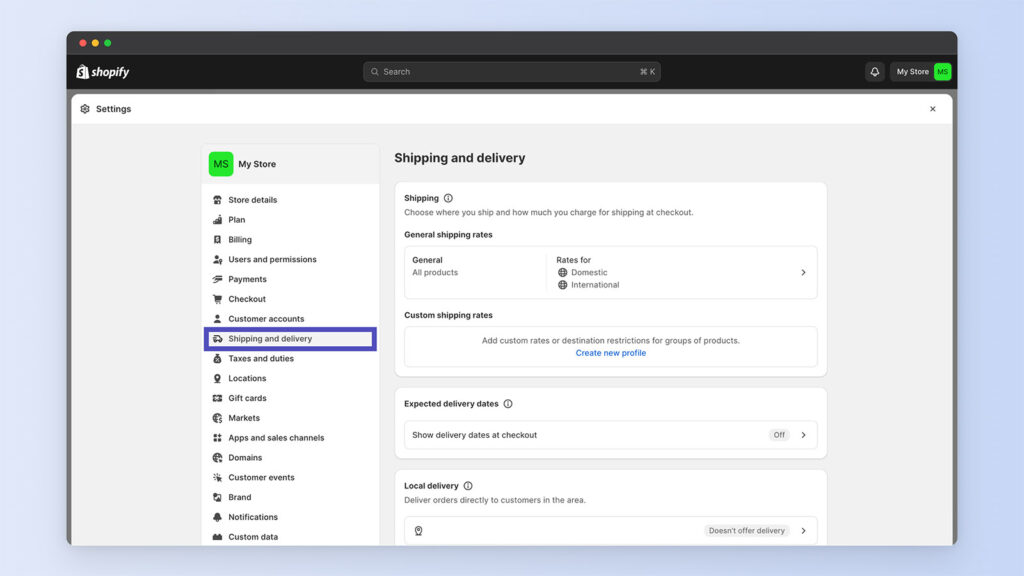
Afhængigt af vægten og størrelsen af de produkter, du sender, kan du nemt tilpasse priserne. Og du kan endda tilbyde verdensomspændende forsendelse til dine kunder. Du vil også bemærke en mulighed for tilpasset ordreopfyldelse, som lader dig oprette forbindelse til en 3PL-udbyder.
Du har et par muligheder, når det kommer til at indstille forsendelsespriser:
Fast forsendelsespris: Dette er et fast gebyr pr. ordre eller vare, uanset størrelse eller vægt. Det er ligetil for kunderne at forstå.
Vægtbaseret forsendelse: Priser beregnes ud fra ordrens vægt. Denne metode kræver, at du nøjagtigt vejer de produkter, du sælger.
Beregnede forsendelsespriser: Shopify kan beregne forsendelsespriser i realtid fra transportører som UPS, USPS, FedEx og andre. Denne metode kræver, at du indtaster dimensionerne på dine produkter.
I Shopify admin-sektionen, kan du justere dine forsendelsesindstillinger yderligere. Dette inkluderer opsætning af ordrebehandlingstider, håndteringsgebyrer og beslutning om, hvorvidt du vil overføre de fulde omkostninger ved forsendelse til dine kunder eller absorbere noget af det som en del af dine forretningsudgifter.
For yderligere fleksibilitet kan du endda tilbyde lokal afhentning som en mulighed. Dette kan være en god mulighed for lokale kunder og kan konfigureres i sektionerne 'Lokal levering' og 'Lokal afhentning' i din Shopify indstillinger.
Pro tip: Sørg for tydeligt at kommunikere dine forsendelsespolitikker og leveringstider på din hjemmeside. Denne gennemsigtighed hjælper med at stille de rigtige forventninger og forbedrer kundetilfredsheden.
7. Tilpas din onlinebutik
Vi har allerede talt om at tilpasse temaet i din onlinebutik. Når du først starter din butik, kommer den med standard "Dawn"-temaet. I venstre sidebjælke kan du derefter tilpasse siderne, navigationen og præferencerne.
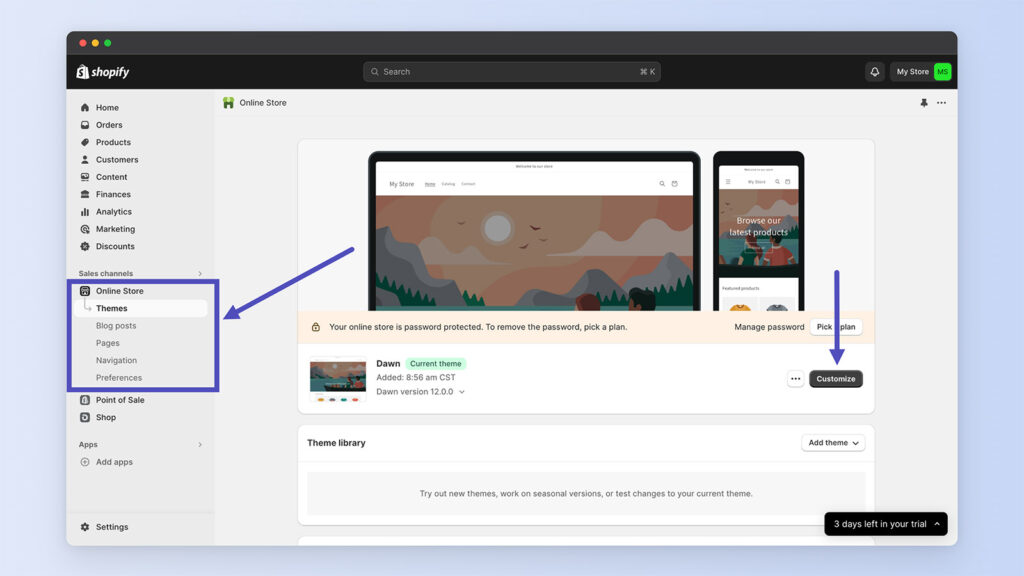
At have klare menuer er naturligvis meget vigtigt, så Navigation er noget, du skal være meget opmærksom på. Og fra et SEO-perspektiv skal du sørge for, at du opretter relevante sider, herunder Om os, Kontakt os og mere.
I din Shopify admin, gå til 'Onlinebutik' > 'Sider'. Her kan du tilføje nye sider til dit websted, såsom 'Om os', 'Kontakt' eller 'Ofte stillede spørgsmål'. Shopify giver dig adgang til en rig tekst-editor til at tilføje tekst, billeder og links.
Du bør også justere metabeskrivelsen og titlen på hver side for at sikre, at den nøjagtigt viser, hvad siderne handler om. Dette er vigtigt, hvis du vil gøre din side synlig i Google.
Tilslutning af Google Analytics og Facebook Pixel
En anden ting, du gerne vil gøre, er at forbinde Google Analytics (GA4) og Facebook Pixel til din butik. Dette er vigtigt, da det giver dig mulighed for at indsamle værdifulde data om webstedstrafik og se, hvordan ændringer træder i kraft.
For at forbinde Google Analytics skal du først have en Google Analytics-konto. Hvis du ikke allerede har en, kan du oprette den gratis. Når din konto er konfigureret, får du et unikt sporings-id.
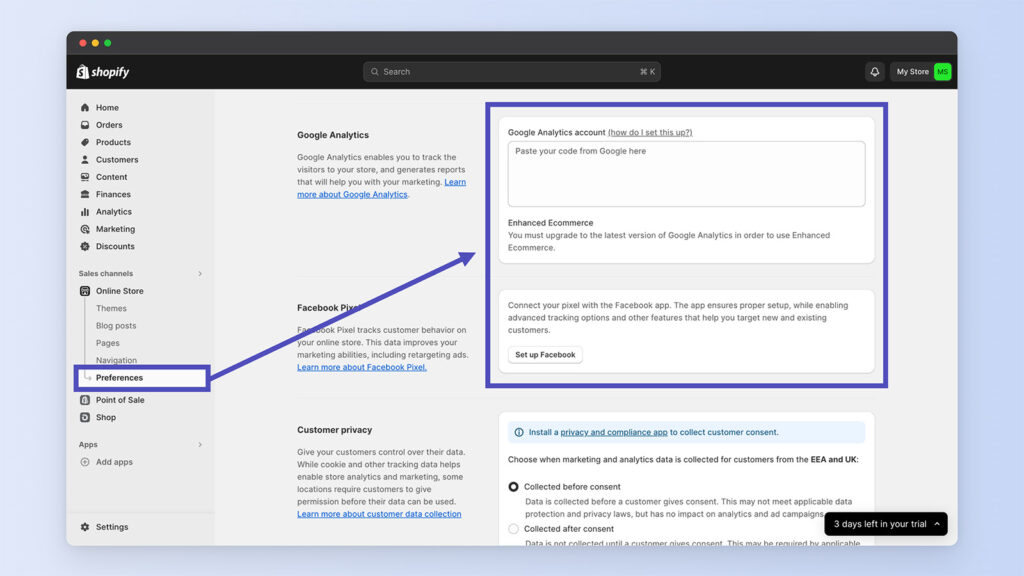
In Shopify, gå til dit admin-dashboard, klik på Online Store, Og vælg derefter Indstillinger. Her finder du et afsnit til at indtaste din Google Analytics-kode.
Indsæt dit sporings-id i det angivne felt. Det er vigtigt også at aktivere Forbedret e-handel i Google Analytics for at få mere detaljeret indsigt i kundernes indkøbsadfærd. Denne mulighed kan findes i din Google Analytics-konto under E-handelsindstillinger.
For Facebook Pixel involverer processen at oprette en Pixel i din Facebook Business Manager-konto. Når du har oprettet Pixel, får du et Pixel ID. Svarende til Google Analytics-opsætningen, i din Shopify admin, gå til Online Store og derefter Præferencer.
Rul ned til Facebook Pixel-sektionen, og indtast dit Pixel-id der. Denne integration giver dig mulighed for at spore effektiviteten af dine Facebook-annoncer, forstå, hvordan kunder interagerer med din butik, og retarget besøgende med Facebook-annoncer.
Efter opsætning af både Google Analytics og Facebook Pixel, er det afgørende at teste og sikre, at de fungerer korrekt. Du kan besøge din butiks hjemmeside i en browser og derefter tjekke realtidsrapporter i Google Analytics og teste hændelser i Facebooks Pixel Helper for at se, om dataene bliver fanget. Dette verifikationstrin sikrer, at du indsamler nøjagtige data fra starten.
8. Forbedre funktionaliteten af din butik med Shopify Apps
Shopify App Store giver dig adgang til en række af forskellige tredjeparts apps som du kan bruge til at forbedre din butiks funktionalitet yderligere.
Disse apps dækker en bred vifte af funktionaliteter, fra marketing og salg til lagerstyring og kundeservice. Integrationen af disse apps giver mulighed for en mere personlig og effektiv onlinebutik, skræddersyet til din virksomheds og kunders specifikke behov.
Skønheden i Shopify Apps ligger i deres evne til at udfylde huller i din butiks funktionalitet. For eksempel, hvis du vil forbedre kundeengagementet, kan du bruge e-mail marketing apps som Klaviyo eller Omnisend, som tilbyder avanceret segmentering, automatisering og analyser til at skabe effektive e-mail marketing kampagner.
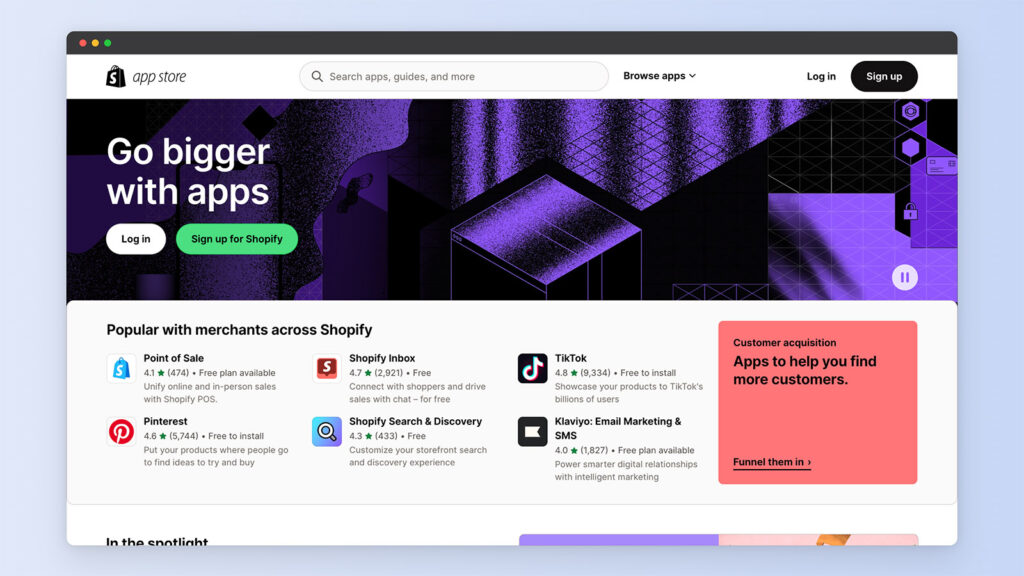
Hvis du ønsker at optimere SEO (et kritisk behov), apps som Plug in SEO eller SEO Manager kan være yderst hjælpsom. De tilbyder funktioner som søgeordsforslag, SEO-effektivitetsrapportering og automatiseret problemregistrering, der hjælper med at forbedre din butiks synlighed i søgemaskineresultater.
Lager og forsendelse er andre områder, hvor Shopify Apps kan gøre en væsentlig forskel. Apps som DSere eller Spocket er fantastisk til dropshipping, så du nemt kan importere produkter fra forskellige leverandører til din butik.
Til forsendelse kan apps som f.eks Shippo eller ShipStation tilbyder strømlinede løsninger til styring af forsendelsespriser, udskrivning af etiketter og sporing af leverancer.
To vigtige punkter, der bekymrer mange Shopify butiksejere er konverteringsfrekvensoptimering og opgivelse af indkøbskurv. Apps som Yotpo eller Judge.me leverer værktøjer til håndtering af anmeldelser, der kan øge troværdigheden og tilliden til din butik.
Til mersalg og krydssalg tilbyder apps som Bold Upsell eller ReConvert Upsell & Cross Sell intuitive platforme til at skabe personlige tilbud og øge den gennemsnitlige ordreværdi.
Husk, at nogle af disse apps kræver, at du helt køber et separat abonnement, så du betaler et ekstra beløb bare for at konfigurere dem på din Shopify butik.
9. Forbind din butik med dine sociale mediekonti
For at maksimere synlighed bør du altid promovere din butik på sociale medier. Til at starte med er Facebook og Instagram kritiske platforme på grund af deres store brugerbase og avancerede e-handelsfunktioner.
Du skal have en virksomhedskonto på begge platforme. I ShopifyGå til Salgskanaler sektion og tilføje Facebook som en ny kanal. Denne proces involverer normalt at forbinde din Shopify konto til din Facebook-virksomhedsside.
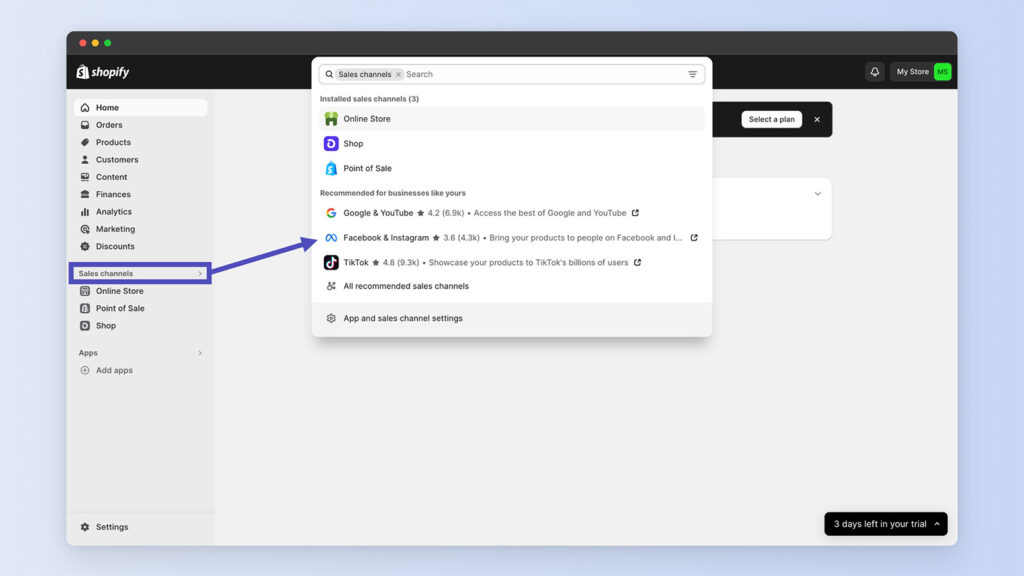
Når du er tilsluttet, kan du oprette en Facebook-butik, som giver dig mulighed for at vise dine produkter direkte på Facebook. For Instagram kan du, når din Facebook Shop er konfigureret og godkendt, tagge produkter i dine Instagram-opslag og historier, hvilket fører seerne direkte til din Shopify butik.
Du kan nemt automatisere opslag på sociale medier ved hjælp af tredjepartsværktøjer som Buffer og Hootsuite (begge har Shopify Apps som du kan installere).
Når du integrerer din Shopify butik med sociale medier, sørg for, at din branding er konsistent på tværs af alle platforme. Dette inkluderer brug af lignende visuelle stilarter, tonefald og beskeder for at skabe en sammenhængende brandoplevelse for dine kunder.
10. Annoncer din butik
Nu hvor du er klar til at sælge, er det også vigtigt at afsætte et annoncebudget. Du skal begynde at annoncere for din butik på flere kanaler for at få noget damp og begynde at generere salg, mens du arbejder på at øge din organiske tilhængerskare.
Instagram-annoncer er fremragende til visuelt tiltalende produkter. For at starte skal du sørge for, at din konto er angivet som en virksomhedsprofil.
Opret annoncer via Facebooks Ad Manager, som tilbyder detaljerede målretningsmuligheder. Vælg dit kampagnemål, definer din målgruppe, og vælg mellem forskellige annonceformater som historier, karruseller eller videoer.
Der er også Google Ads, som er fantastisk til at få dine produkter ud til et bredere publikum. Google Ads fokuserer på at fange brugere gennem søgemaskineforespørgsler.
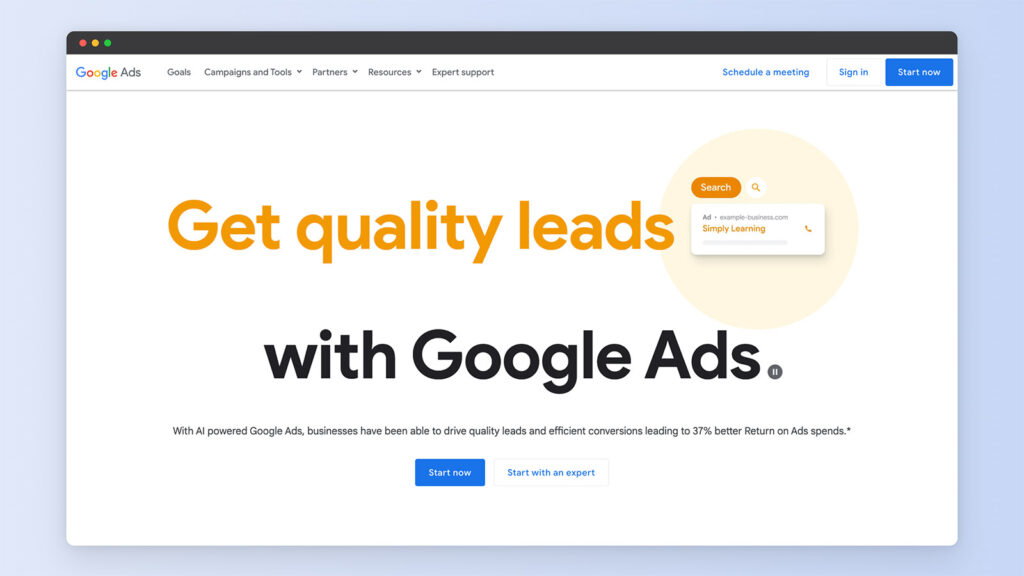
Når du har oprettet din Google Ads-konto, skal du udføre søgeordsundersøgelser for at målrette mod termer, der er relevante for dine produkter. Google tilbyder forskellige kampagnetyper, herunder Søgning og Display.
Din annoncetekst og dine billeder skal være overbevisende og relevante. Budgettering i Google Ads involverer indstilling af en maksimal pris pr. klik, og det er vigtigt regelmæssigt at gennemgå dine annoncers effektivitet for at sikre, at de er effektive og omkostningseffektive.
Til hyperfokuseret målgruppemålretning vil vi også anbefale Facebook-annoncer. Brug Facebook Ads Manager til at opsætte din kampagne. Start med at vælge et klart mål, uanset om det er at skabe trafik eller øge salget.
Facebooks omfattende målretningsmuligheder giver dig mulighed for at nå ud til specifikke demografiske grupper og interesser. Forskellige annonceformater er tilgængelige, og budgettering er fleksibel. Ligesom med Instagram er sporing og justering af dine annoncer baseret på ydeevne nøglen.
Gå live og begynd at sælge!
Det er alt du behøver for at begynde at sælge videre Shopify! Du kan nyd 3 måneder af Shopify til kun $1/måned med vores aftale. Husk at sælge videre Shopify handler om vedholdenhed.

Nogle produkter er sæsonbestemte, så salget vil gå op og ned, men så længe du fortsætter med at opbygge dit publikum og fokuserer på markedsføringsindsatsen mod din relevante ICP (Ideal Customer Profile), vil det ikke tage lang tid, før du forvandler din butik til et husholdningsmærke!
Ofte stillede spørgsmål
Hvor meget koster det at sælge varer videre Shopify?
Shopify giver dig et valg af fem forskellige prisplaner. Startplanen er $5/måned, men giver dig adgang til nogle få salgsværktøjer. Shopify Basic er den mest populære startplan og koster $29/måned. Så er der Shopify plan på $79/måned og Advanced Shopify, hvilket koster $299/måned. For større butikker, kan du gå med Shopify Plus, som starter ved $2,000/måned.
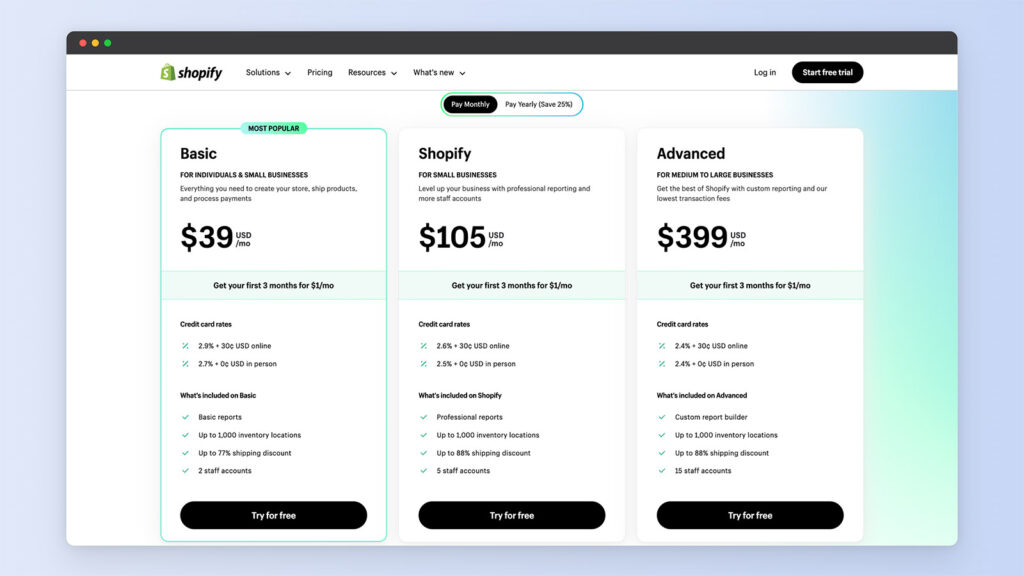
Sælger videre Shopify gratis?
Shopify opkræver ikke et salgsgebyr. I stedet betaler du blot et månedligt abonnement og et betalingsgebyr pr. transaktion. Det betyder, at du kan beholde en markant højere procentdel af din indtjening.
Hvad kræves for at sælge videre Shopify?
For at sælge dine produkter videre Shopify, skal du overholde Shopifys servicevilkår, Shopifys politik for acceptabel brug og de lokale love og lovgivninger i den jurisdiktion, hvor din virksomhed og kunder er placeret. Du skal også overholde alle andre gældende politikker.




Tak for sådan en informativ guide. Det er en meget nyttig og velskrevet artikel.
Du er velkommen Andy!